目前,比较新的Qt版本都需要在线安装,这样安装操作虽然操作方便,但是通常在线下载时间较长,尤其是需要依赖的组件过多时,可能需要下载一天时间。 在线安装Qt成功后,需要再另外一台计算机上再次配置VS+Qt环境时,是否可以沿用已有的Qt安装文件夹?答案是肯定的!这样可以大幅缩短环境配置时间,面对空白开发环境,当需要反复快速配置VS+Qt环境时,可以直接用U盘拷贝。当然,光拷贝Qt文件夹是不够的,给VS2019平台集成Qt时,有一些注意事项要特别留意,一步错过可能就要推翻重来。本文详细描述环境搭建细节,以及注意事项。
一、安装VS2019
1.1下载VS2019在线安装应用程序,双击,开始安装
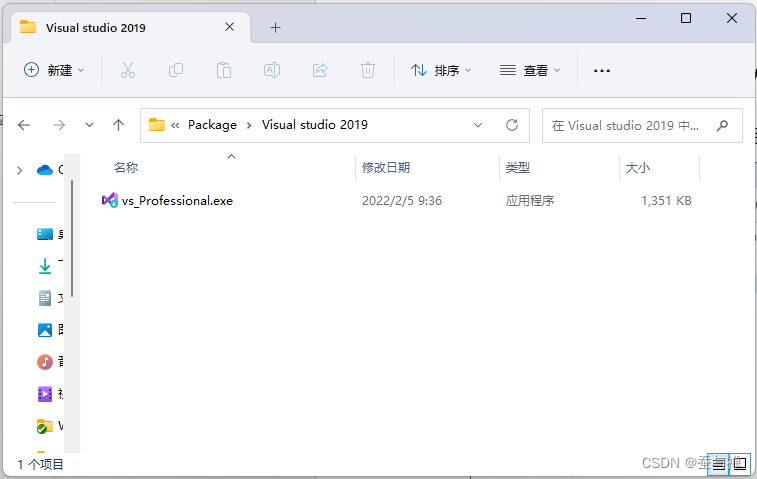
1.2勾选必要组件
一定要勾选扩展开发!!!若不勾选,后面给VS平台集成安装Qt会出错,需要卸载VS重来一遍!
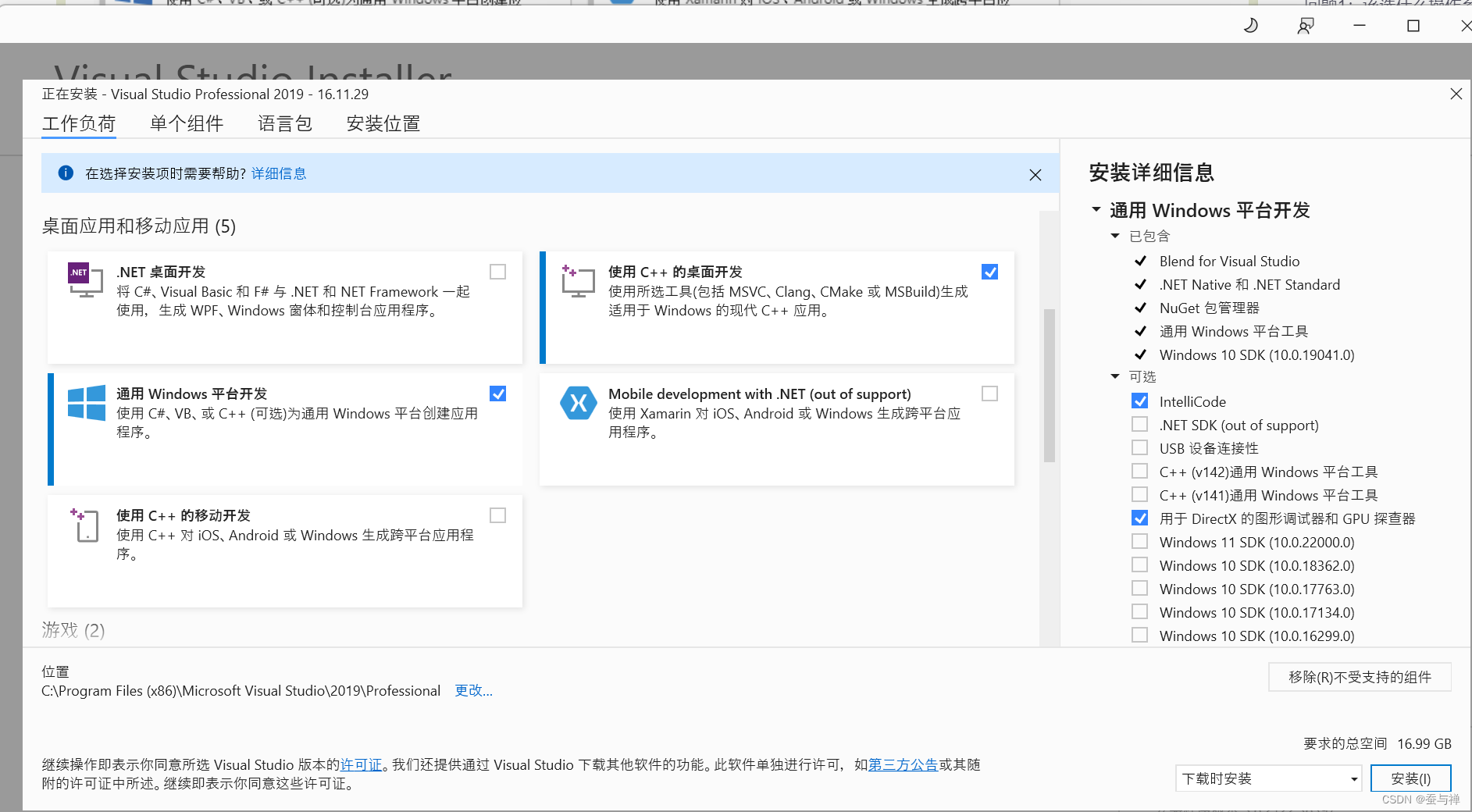

1.3更改安装路径
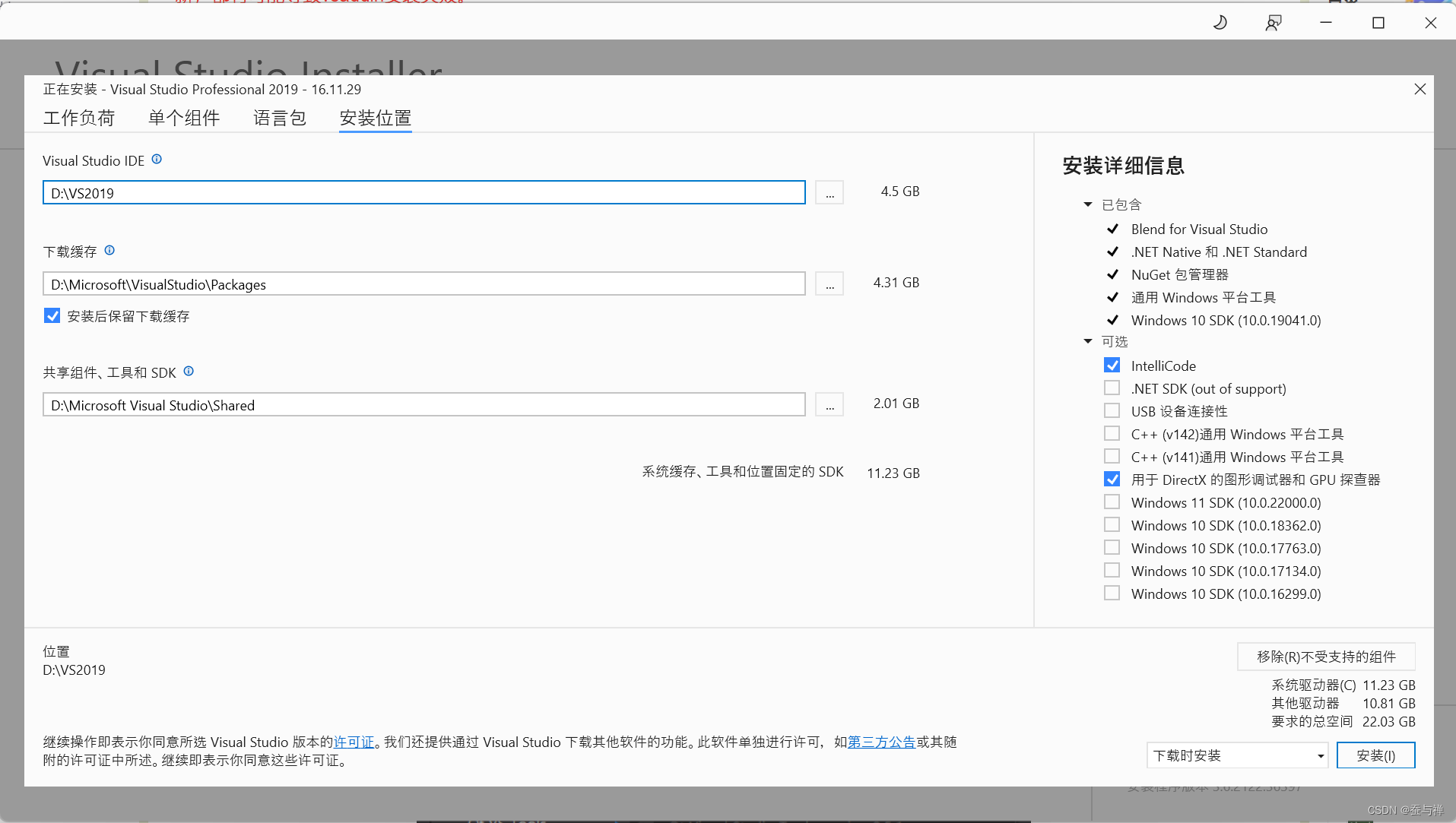
进行在线安装,大概需要80分钟

1.4安装完成,重启电脑!!!
二、拷贝Qt5.15.2文件夹
在线安装时间太长,这里采用U盘拷贝的方法快速安装。
2.1已有的Qt文件夹内容如下:
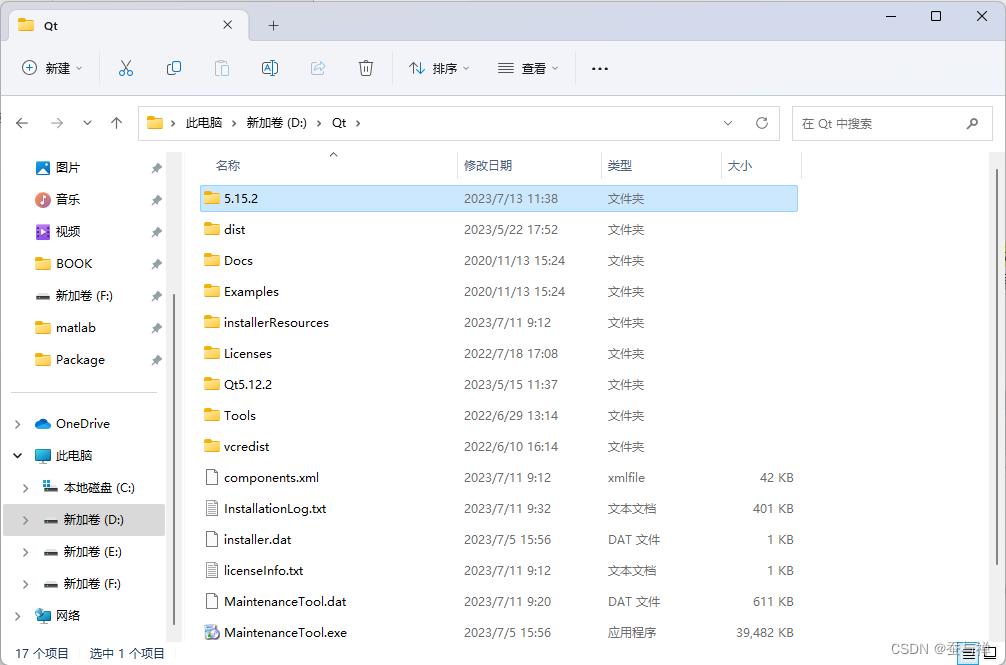
2.2将已有的Qt文件夹拷贝到待安装计算机D盘根目录
注意观察文件目录关系,Qt文件加下有5.15.2文件夹,再里面如下图所示:(这里之前已经在线下载安装了x64平台的mingw81,x64平台的msvc以及x86平台的msvc)

三、VS2019配置Qt插件
3.1在管理扩展窗口里面搜索 “Qt”

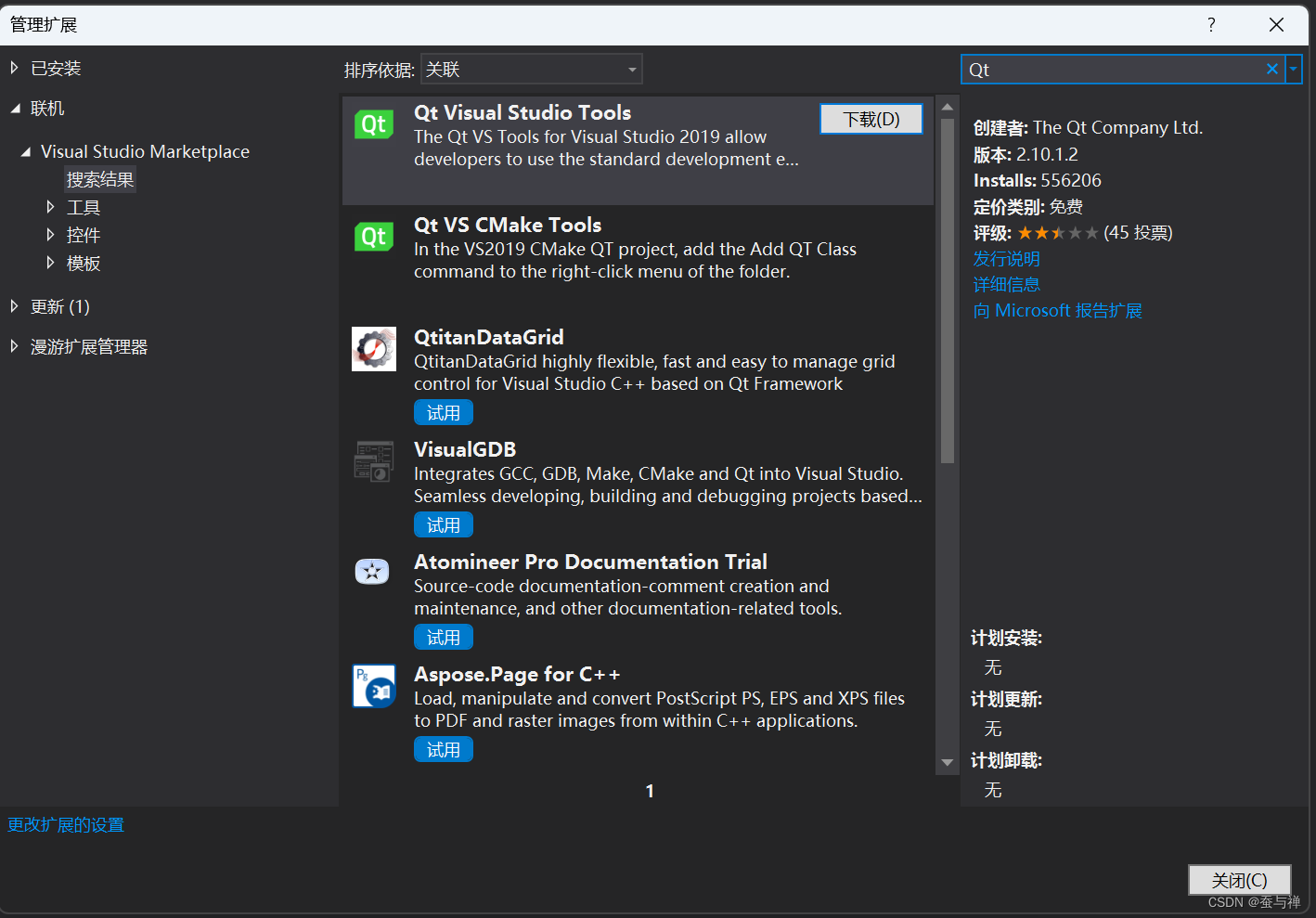
3.2点击第一个 “下载“
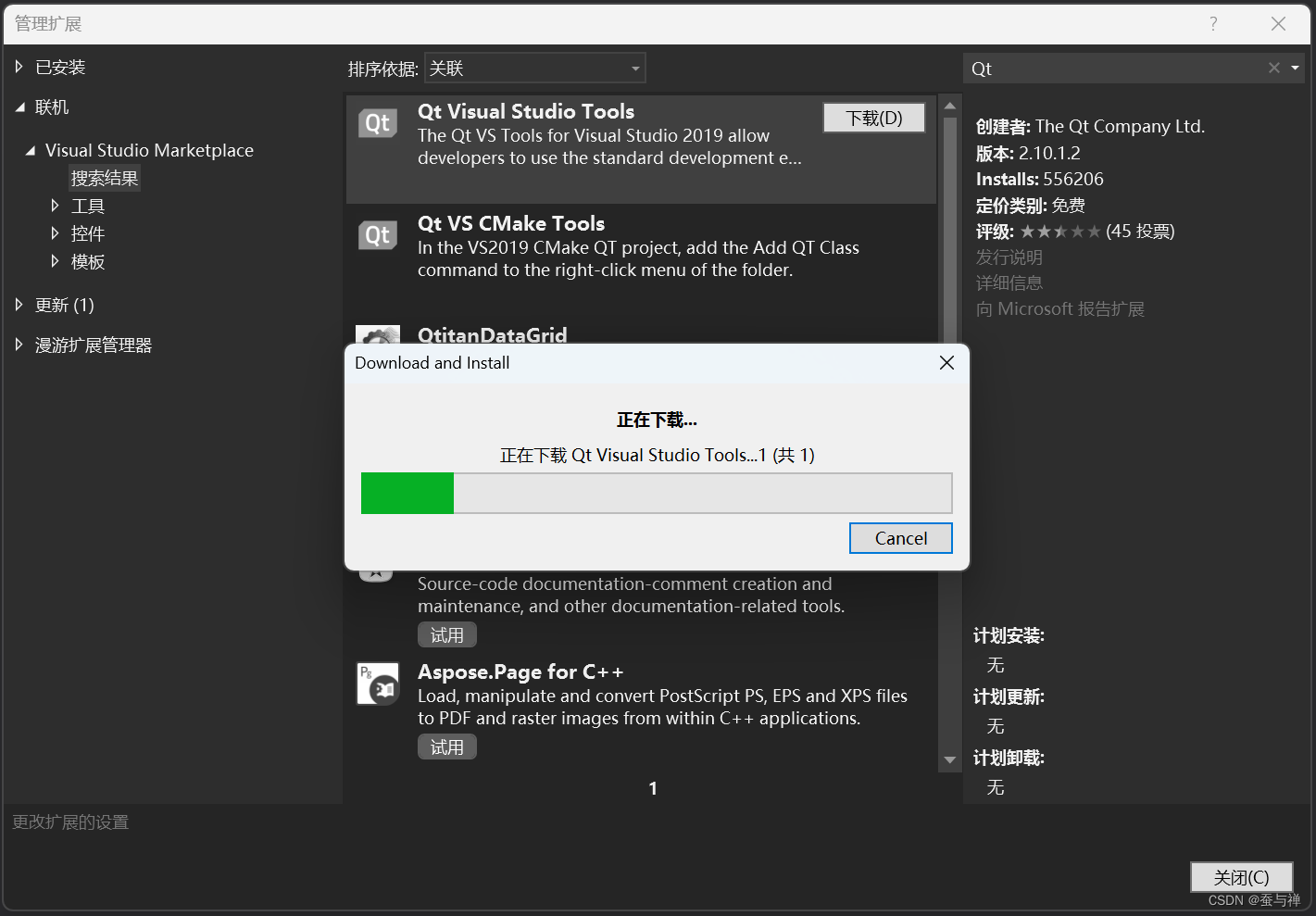
3.3下载完成后,关闭VS,出现以下界面:
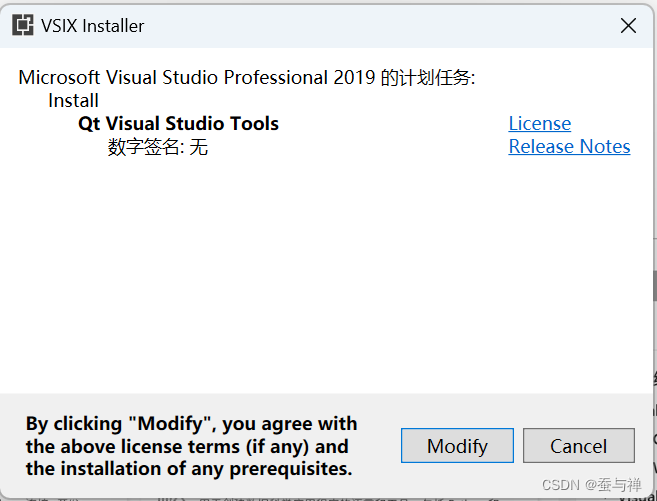
3.4点击 ”Mofify”

3.5直到出现下面界面,点击 ”Close”

3.6重新打开VS2019,点击 “Select Qt version“
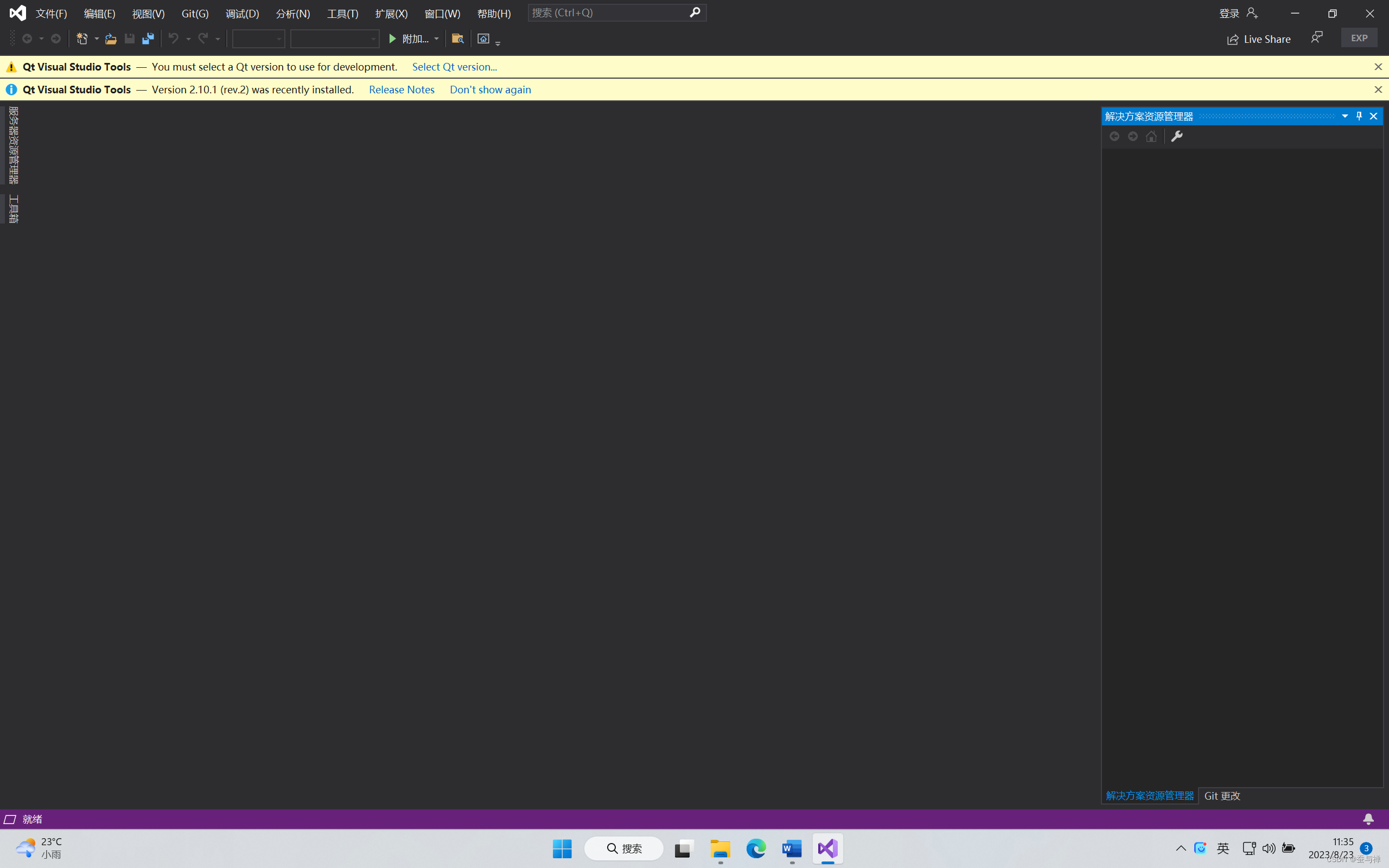
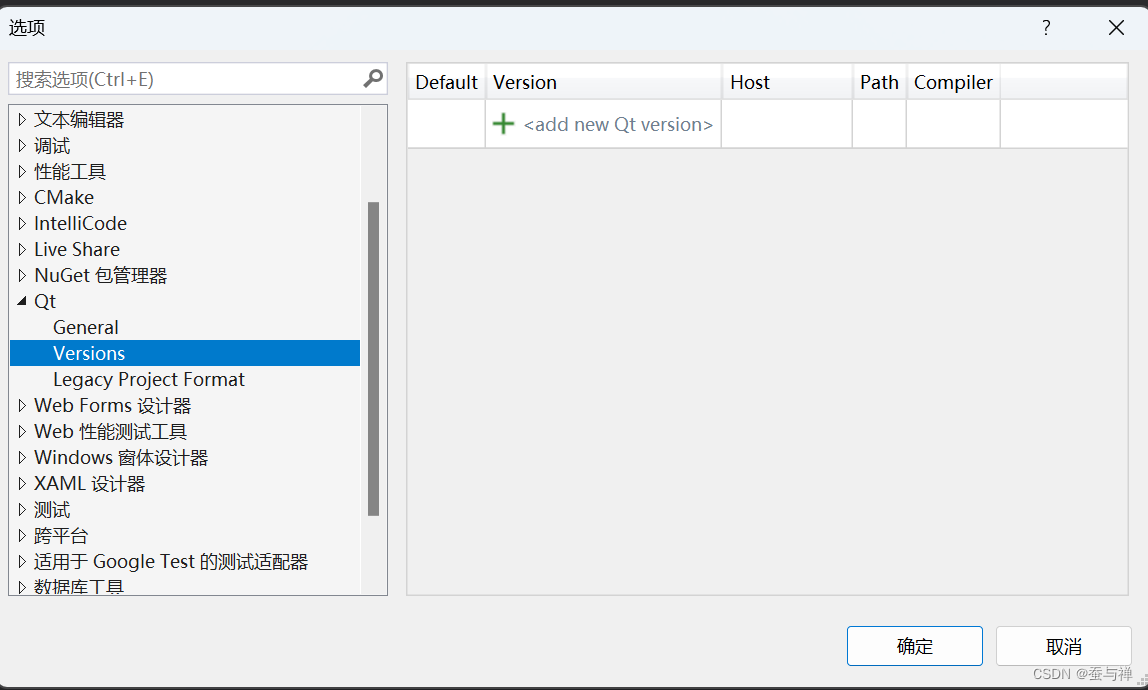
3.7仿照下面命名,填写Version和Path
这里以x64平台的msvc为例,其它同理
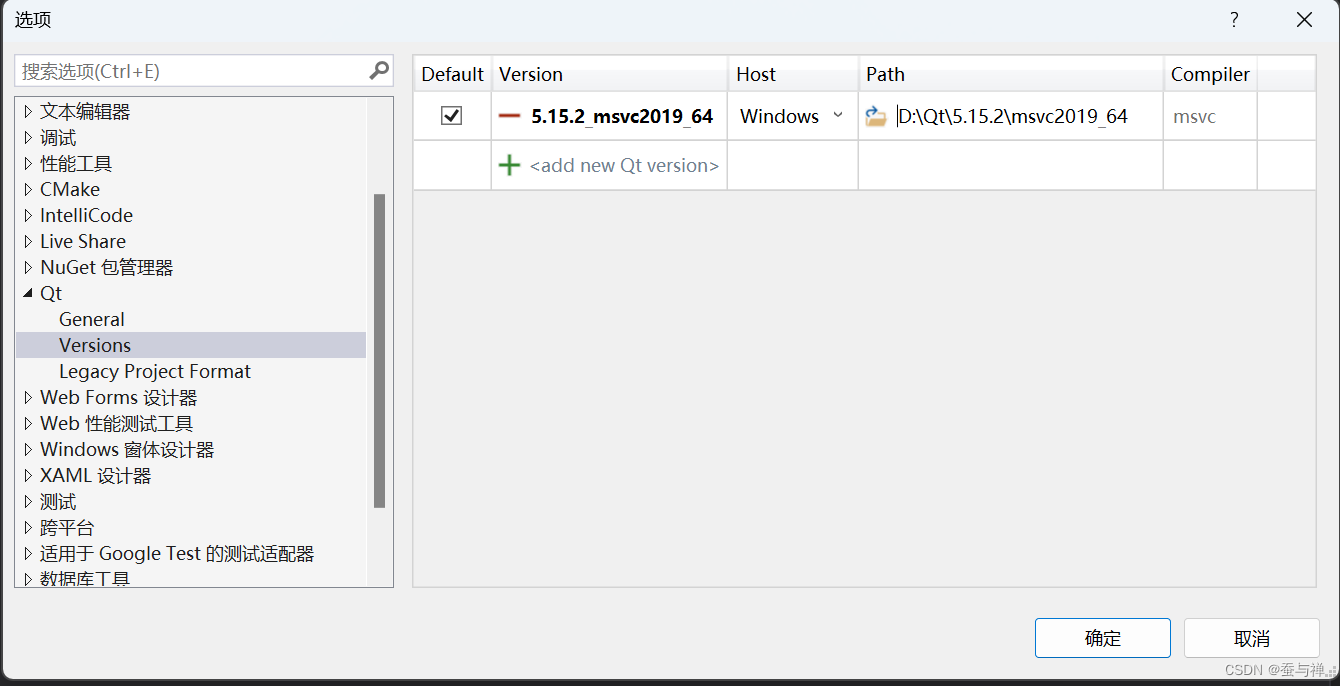
3.8可以看到扩展选项里面已经有了 “Qt VS Tools”

四、新建Qt工程进行测试
4.1如图,选择创建工程
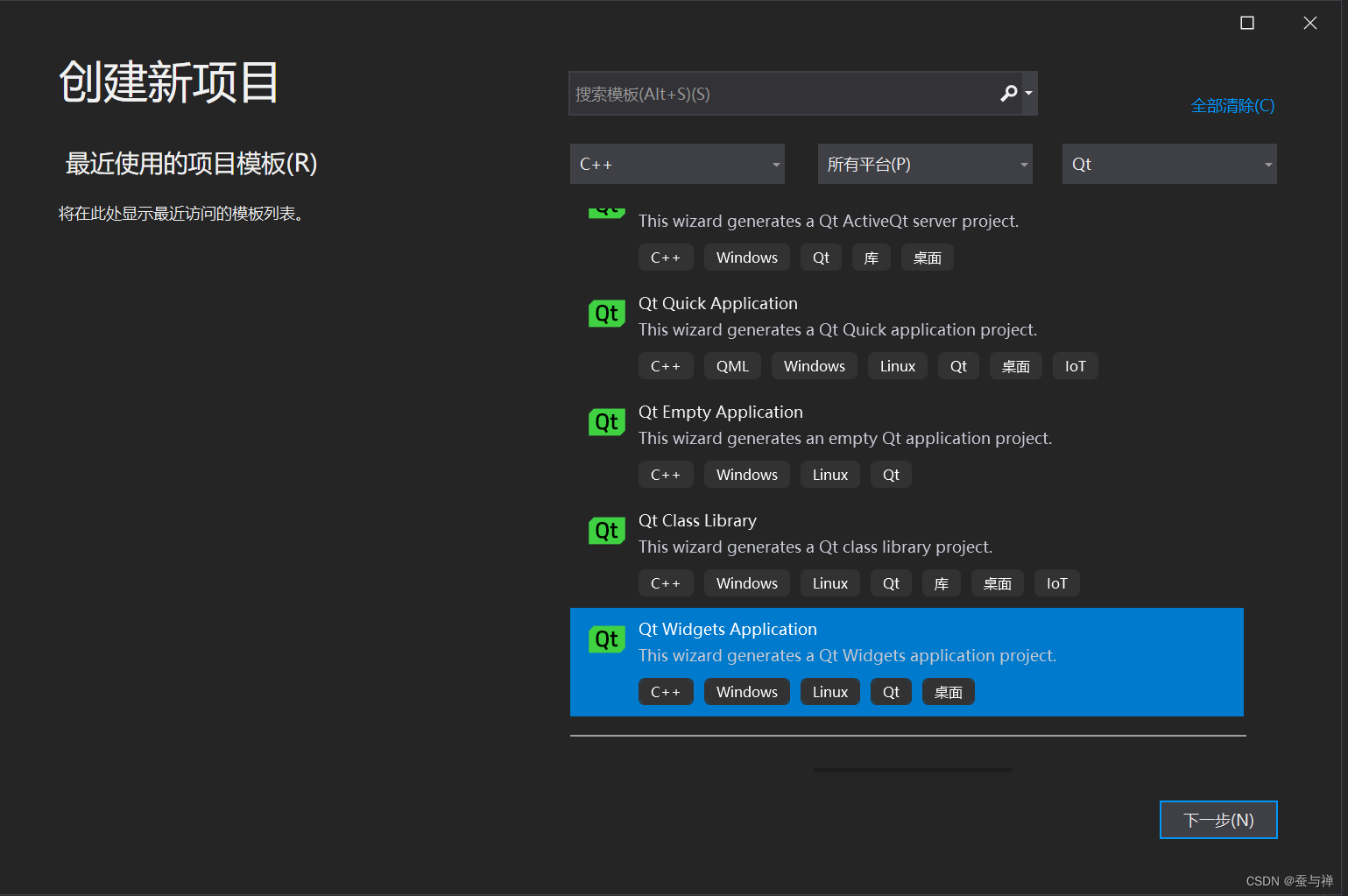
4.2取名,设置路径
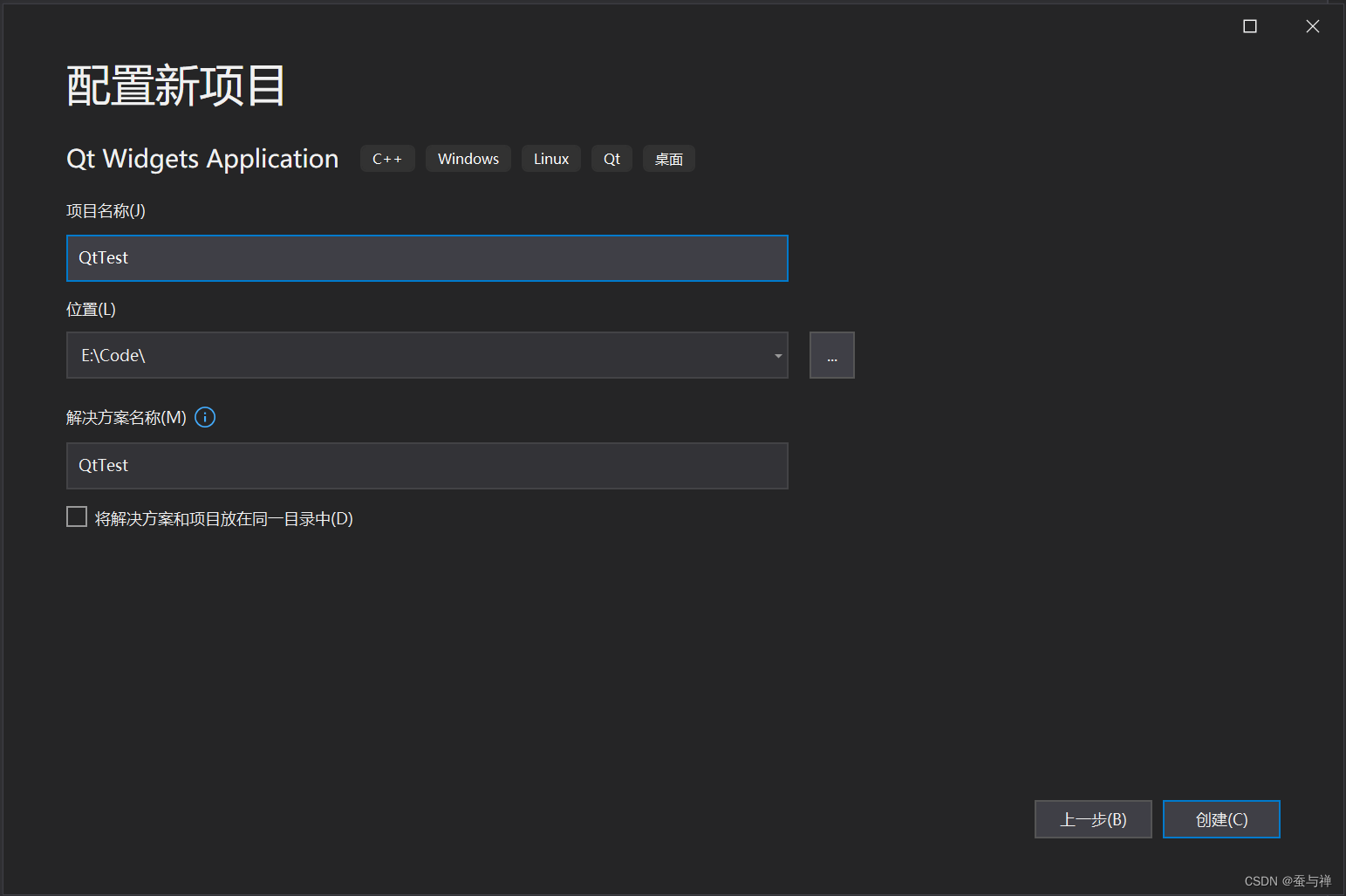
4.3Qt组件,默认即可
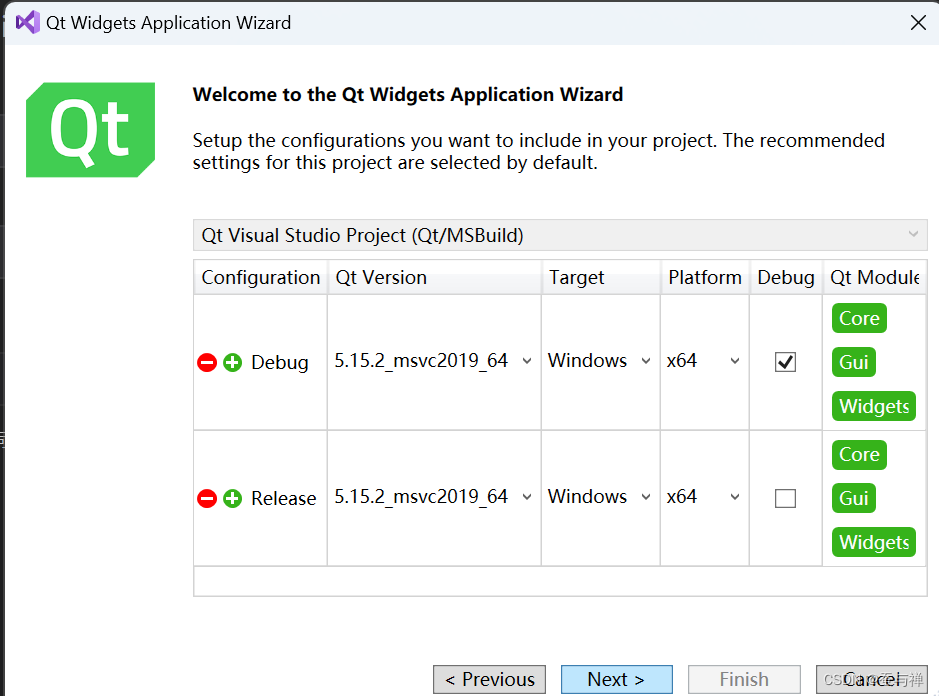
4.4按F5,编译运行,弹出界面,安装成功!























 1107
1107











 被折叠的 条评论
为什么被折叠?
被折叠的 条评论
为什么被折叠?








